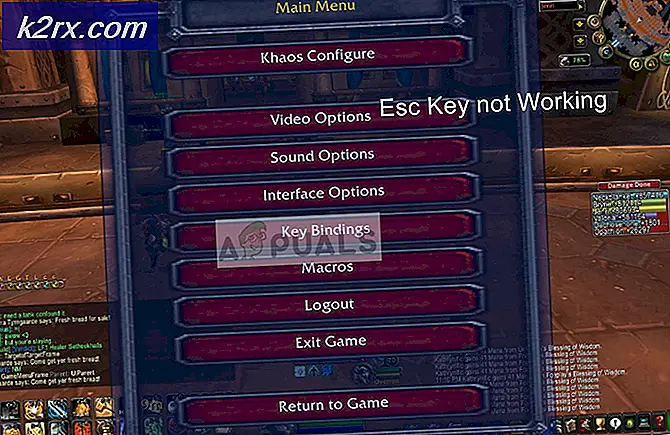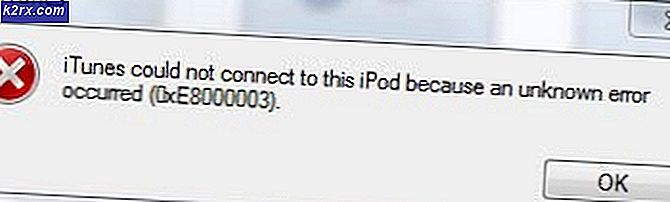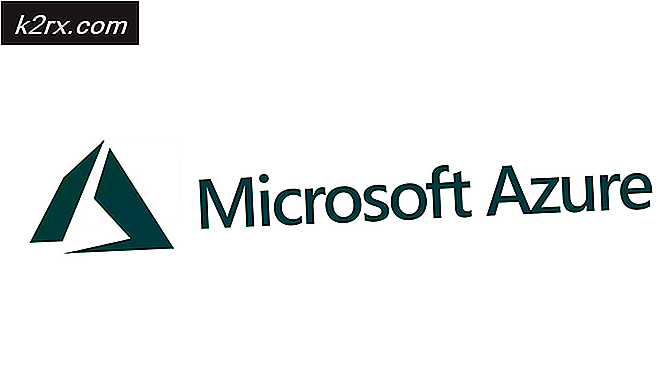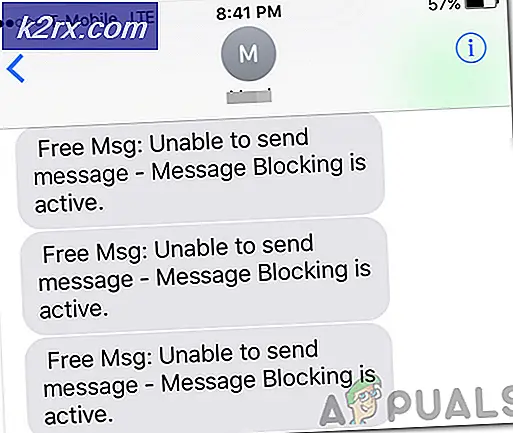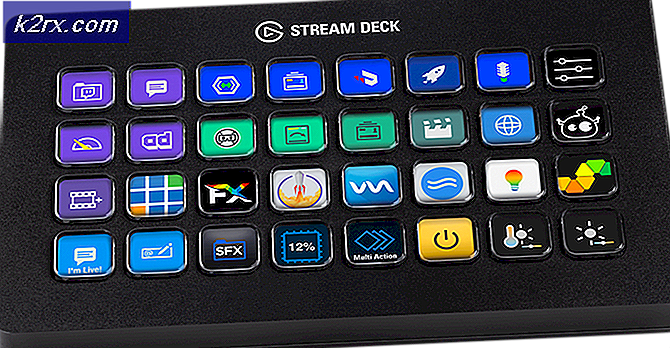ÇÖZÜM: Windows 7'yi Yükseltme'den Windows 10'a Dur
Windows 10 - Windows İşletim Sistemlerinin uzun bir dizisinin en son ve en iyisi - kesinlikle her Windows kullanıcısının fincan çayı değildir. Çoğu Windows kullanıcısı, Windows 10'un sunduğu ve sunduğu her şey için hazır bile değildir ve bu özellikle Windows 7 kullanıcıları için geçerlidir. Microsoft, Windows 7, 8 veya 8.1'in yasal bir kopyasına sahip olan her Windows kullanıcısını Windows 10'a ücretsiz bir yükseltme sunması nedeniyle, her meşru Windows kullanıcısı hemen Windows 10'unda çalışmaya başlayacaktır.
Windows 10 için henüz hazır olmayan ve Windows 10'a yükseltmenin daha iyi olacağını düşündüğünüz birçok Windows kullanıcısıysanız, bilgisayarınızın sistem tepsisindeki Windows 10 simgesini almanız kesinlikle bir can sıkıntısı sana. Get Windows 10 simgesi, bilgisayarınızın Windows 10'a yükseltmesini rezerve etmek / tamamlamak için kullanabileceğiniz simgedir, ancak yakın gelecekte Windows 10'a yükseltme yapmayı planlamıyorsanız, bu gereksiz sistem tepsisi simgesini kaldırabilirsiniz. bu kılavuzu kullanarak.
Windows 10 Simgesini Devre Dışı Bırakma oldukça kolaydır - ancak, bilgisayarınız için bir Windows 10 güncellemesine izin verdiyseniz / kayıt yaptıysanız ve bilgisayarınız sürekli olarak Windows 10'u yüklemeyi denediyse, ancak artık bununla devam etmek istemiyorsanız ne yapılmalıdır? ? Bilgisayarınız için bir Windows 10 güncellemesine izin vermek / ayırmak bazı şeyleri biraz zorlaştırıyor olsa da, Windows 7 bilgisayarınızın Windows 10'a yükseltilmesini durdurabileceksiniz ve bunu bilgisayarınızın kayıt defterine takarak yapabilirsiniz. veya yalnızca Windows 7 bilgisayarlarının Windows 10'a yükseltilmesini engellemek için ayrılmış bir programın kullanılması.
Seçenek 1: Bilgisayarınızın kayıt defterini değiştirerek bir Windows 10 yükseltmesini önleyin
Windows 7 bilgisayarınızın Windows 10'a yükseltilmesini önlemeye geldiğinde sahip olduğunuz ilk seçenek, bilgisayarınızın kayıt defterinin belirli bölümlerini oynatarak ve değiştirerek yapmaktır. Yükseltme işlemini tamamladığınız / ayrılmış olsanız bile Windows 7 bilgisayarınızın Windows 10'a yükseltilmediğinden emin olmak için bu seçeneği kullanmanız gerekir:
Çalıştırmak için Windows Logo tuşu + R'ye basın
Çalıştır iletişim kutusuna regedit yazın ve Kayıt Defteri Düzenleyicisi'ni başlatmak için Enter tuşuna basın.
Kayıt Defteri Düzenleyicisi'nin sol bölmesinde, aşağıdaki dizine gidin:
HKEY_LOCAL_MACHINE > YAZILIM > Microsoft > Windows > CurrentVersion > WindowsUpdate
İçeriğinin sağ bölmede görüntülenmesi için sol bölmedeki OSUpgrade klasörüne tıklayın.
Sağdaki bölmede, KickoffDownload adlı bir kayıt defteri değerini bulun ve sağ tıklatın, bağlamsal menüde Sil'i tıklatın ve sonuçta açılan pencerede Evet'i tıklatın.
Sağdaki bölmede, KickoffSource başlıklı bir kayıt defteri değerini bulun ve sağ tıklatın, bağlamsal menüde Sil'i tıklatın ve sonuçta açılan pencerede Evet'i tıklatın.
İçeriğinin sağ bölmede görüntülenmesi için sol bölmedeki OSUpgrade altındaki Durum klasörüne tıklayın.
Sağdaki bölmede, değiştirmek için OSUpgradeState adlı kayıt defteri değerini bulun ve çift tıklatın.
OSUpgradeState değerinin Value data alanında 00000001 ile değiştirin ve Tamam'ı tıklatın .
Sağdaki bölmede, değiştirmek için OSUpgradeStateTimeStamp adlı kayıt defteri değerini bulun ve çift tıklatın.
PRO TIP: Sorun bilgisayarınız veya dizüstü bilgisayar / dizüstü bilgisayar ile yapılmışsa, depoları tarayabilen ve bozuk ve eksik dosyaları değiştirebilen Reimage Plus Yazılımı'nı kullanmayı denemeniz gerekir. Bu, çoğu durumda, sorunun sistem bozulmasından kaynaklandığı yerlerde çalışır. Reimage Plus'ı tıklayarak buraya tıklayarak indirebilirsiniz.2015-07-28 10:09:55 ile değerin Değer veri alanında bulunanları değiştirin ve ardından Tamam'a tıklayın.
Sağdaki bölmede, OSUpgradePhase başlıklı kayıt defteri değerini bulun ve sağ tıklatın, bağlamsal menüde Sil'i tıklatın ve sonuçta açılan pencerede Evet'i tıklatın.
Kayıt Defteri Düzenleyicisi'ni kapatın ve bilgisayarınızı yeniden başlatın . Bilgisayarınız için Windows 10 yükseltmesi yapıp yapmadığınıza bakılmaksızın, bilgisayarınız artık Windows 10'a yükseltmeye çalışmamalıdır.
Seçenek 2: Never10 kullanarak bir Windows 10 yükseltmesini önleme
Windows 7, 8 ve 8.1'in sayısız kullanıcısı, bilgisayarlarının Windows 10'a ücretsiz yükseltmeden ya da hazır olmadıkça, pek çok uygulama geliştiricisinin tek bir amaç için tasarlanan programlar oluşturmaya başlamadığından emin olmak istediklerini görmek Windows bilgisayarları Windows 10'a yükseltiliyor. Bu programlar arasında en iyisi, GRC ( Gibson Research Corporation ) tarafından tasarlanan bir program olan Never10'dur . Never10'un etkinliğine, verimliliğine ve genel mükemmelliğine değinmek, bilgisayarlarının Windows 10'a yükseltilmesini engellemek için 1 milyondan fazla kullanıcının programı indirmesi gerçeğidir.
Bu seçeneği kullanarak Windows 7 bilgisayarınızı Windows 10'a yükseltmeyi durdurmak için şunları yapmanız gerekir:
Never10 indirmek için tıklayınız .
Never10 indirildikten sonra, sadece indirildiği dizine gidin ve başlatmak için üzerine çift tıklayın. Bir bilgi istemi ile karşılaştıysanız, Çalıştır veya Evet'e tıklayın (hangisi geçerliyse).
Never10, yalnızca Windows 7 örneğinizin yüklü olduğu her bir kritik güncellemeye sahipse, bilgisayarınızın yalnızca Windows 10'a yükseltilmesini engelleyebilir. Bilgisayarınızda bir veya daha fazla kritik güncelleştirme yoksa, Never10 sizi bilgilendirir ve Windows 7 için tüm Windows Güncellemelerini yüklemek için Güncelleştirmeyi Yükle'yi tıklatabilirsiniz. Tüm güncelleştirmeler karşıdan yüklendikten ve yüklendikten sonra devam edebilirsiniz.
Win10 Yükseltmeyi Devre Dışı Bırak'a tıklayın ve işin bittiğini görün!
Şimdi kapatmak ve hatta Never10 kaldırmak için ücretsizdir, ancak gelecekte 10 boşalmayı seçerseniz, Windows 10 yükseltmesini yeniden etkinleştirmek için Never10'a ihtiyaç duyacağınıza dikkat edilmelidir.
Pro İpucu: Bilgisayarınız için bir Windows 10 güncellemesini tamamladığınızda / yedeklediğinizde, bilgisayarınız Windows 10 için yükleme dosyalarını indirir, Geçici Windows yükleme dosyaları olarak saklanan dosyalar ve 5 gigabayttan fazla disk alanı kaplayabilir. Yakın gelecekte Windows 10'a yükseltilmeyeceğinizden eminseniz, bu kurulum dosyalarından kurtulmak ve son derece değerli disk alanı geri almak için son derece yararlı olacaktır. Bu Windows 10 yükleme dosyalarını silmenin en kullanışlı yöntemi, Windows 7 bilgisayarınızın Windows 10'a yükseltilmesini engellemek için kullandığınız seçeneğe bağlıdır; ancak bu iki yöntemden herhangi birini kullanmakta serbestsiniz.
Seçenek 1'i kullandıysanız:
Başlat Menüsü'nü açın.
Disk temizleme için arama yapın.
Disk Temizleme başlıklı arama sonucunu tıklayın.
Disk Temizleme'yi başlatmak için Tamam'a tıklayın
Disk Temizleme'nin, bilgisayarınızın HDD / SSD'sinin birincil bölümünde bulunan tüm harcanabilir dosyaların bir listesini derlemesine izin verin.
Disk Temizleme, bir liste oluşturmayı tamamladığında, Geçici Windows yükleme dosyalarını bulduğunuzdan emin olun ve bu seçeneklerin yanındaki onay kutusunu işaretleyerek bunları seçin. Ayrıca, biraz daha fazla disk alanı açmak için, listenin diğer tüm dosya türlerini de seçin.
Tamam'a tıklayın.
Sonuçta açılan pencerede Dosyaları Sil’i tıklayın.
Tüm dosyaların silinmesini bekleyin ve bir kez olduklarında Temporary Windows kurulum dosyaları, diğer önemsiz bir yığınla birlikte bitecek.
Seçenek 2'yi kullandıysanız:
Never10'u başlat.
Win10 Dosyaları Kaldır'a tıklayın.
Tüm Windows 10 yükleme dosyalarının silinmesini bekleyin. Bu işlem tamamlandığında, Never10, Windows 10 yükleme dosyaları tarafından 0 bayt tüketildiğini rapor edecektir.
PRO TIP: Sorun bilgisayarınız veya dizüstü bilgisayar / dizüstü bilgisayar ile yapılmışsa, depoları tarayabilen ve bozuk ve eksik dosyaları değiştirebilen Reimage Plus Yazılımı'nı kullanmayı denemeniz gerekir. Bu, çoğu durumda, sorunun sistem bozulmasından kaynaklandığı yerlerde çalışır. Reimage Plus'ı tıklayarak buraya tıklayarak indirebilirsiniz.